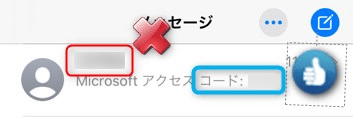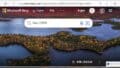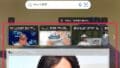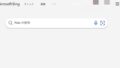Microsoftのストアで買い物したりすると、
【Microsoft Rewards】
というポイントが貯まるそうです。
貯まったポイントはギフトカードと交換できたりします。
そしてこのMicrosoft Rewardsは、
Bing(検索エンジン)で検索しても貯めることができるそうです。
自分はまだMicrosoftのアカウントも持ってませんでした。
なので今回は、
アカウントを取って、ポイントをもらうまでを紹介したいと思います。
Microsoftアカウントの取得
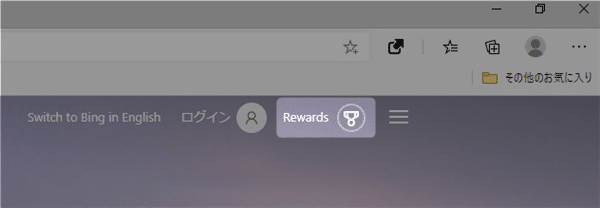
右上にある「Rewards」をクリック。
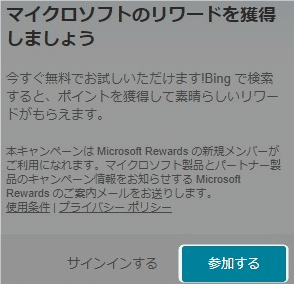
参加するをクリック。
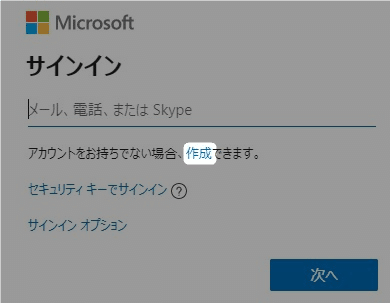
持ってないので、「作成」。
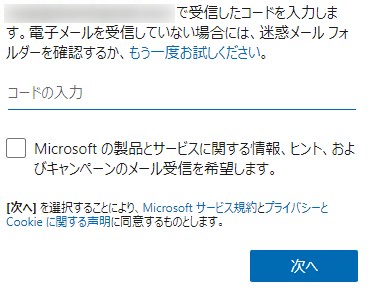
メールを使って登録しました。
登録したメールに送られてきたコードを入力。
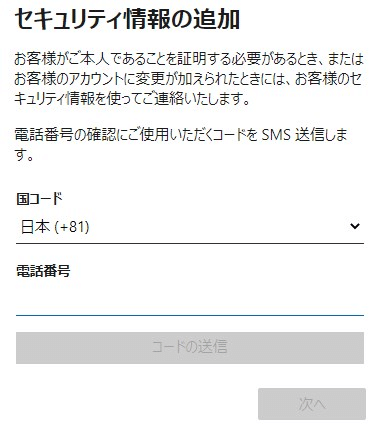
電話番号を入力。
SMS(ショートメール)にコードが届きます。
これでアカウント作成は完了です。
Microsoft Rewardsでポイントをもらう
最初にもらえるポイント
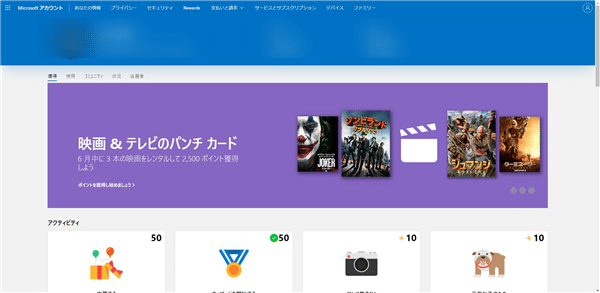
Microsoft Rewardsの画面。
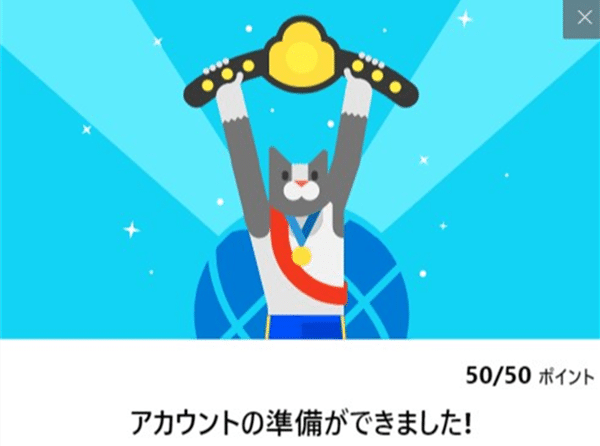
最初は、なんだかんでポイントがもらえます。
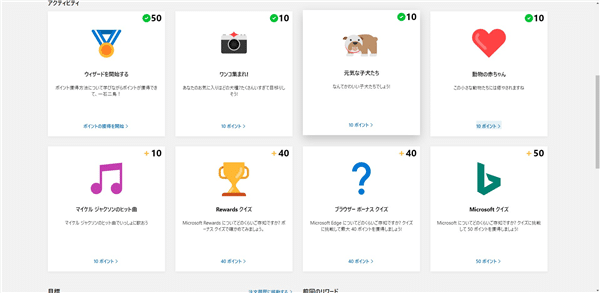
こちらでもポイントがもらえます。
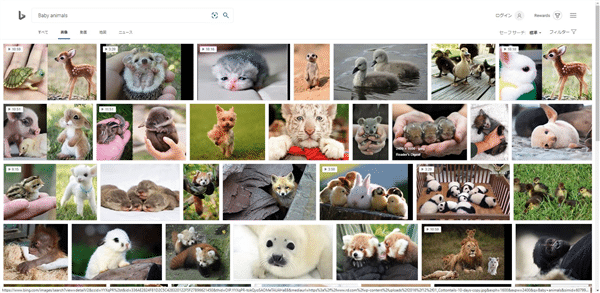
なぜか、かわいい動物の画像を見るとポイントがもらえたりします。
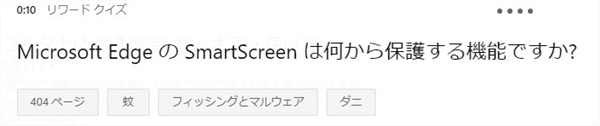
変なクイズに答えて、ポイントがもらえます。
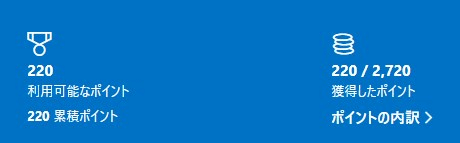
最初だけだと思いますが、
色々やったら220ポイントもらえました。
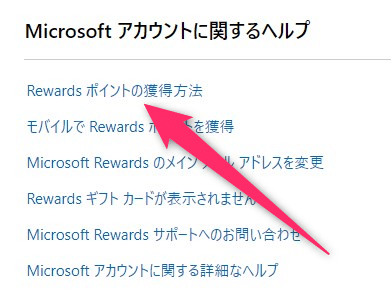
アカウントページの一番下に、ヘルプがあります。
ポイント獲得方法のリンクもあります。
Bingで検索して、ポイントはもらえる?
Bingで検索してみましたが・・・

ポイントは増えず、
メーター?が少し増えました。
2回目以降、検索しても増えません。
追記:ここからポイントがもらえます。
後日、Microsoft Rewardsを開いたら、
ポイントがもらえる項目が増えていました。
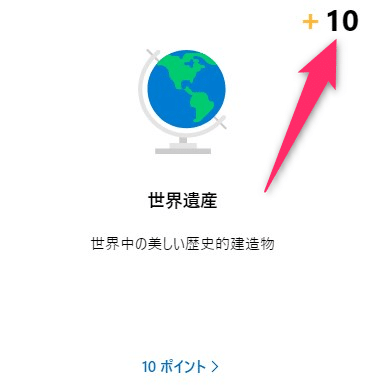
「+10」とあります。
下の「10ポイント」をクリックすれば、
Bingで検索結果が開いてポイントがもらえます!
Microsoft Rewardsのポイントを貯めてもらえるもの
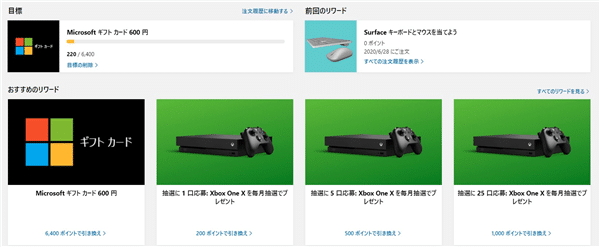
ギフトカード
PCキーボード(抽選)
X BOX(抽選)
他にも色々。
以上です!
この情報は役に立ちましたか?
ご回答いただき、ありがとうございます!